用PS调出真人石化效果的石像教程
时间:2022-03-03 12:44:45|栏目:PS滤镜教程|点击: 次
本教程的制作大致分为3个大的步骤:首先是处理人物头发部分,用到了一些滤镜,大致处理成有点类似雕塑的效果。然后再调皮肤及服饰的颜色。最后就是加石纹效果。过程虽然简单,不过还是有很多细节需要处理。原图

最终效果

一、打开原图素材,处理人物眼睛(随便用什么工具,我用的是图章工具)。然后把背景图层复制一层,执行:滤镜 > 素描 > 基底凸现,参数设置如下图。确定后加上图层蒙版,用黑色画笔擦掉除头发以外的部分。
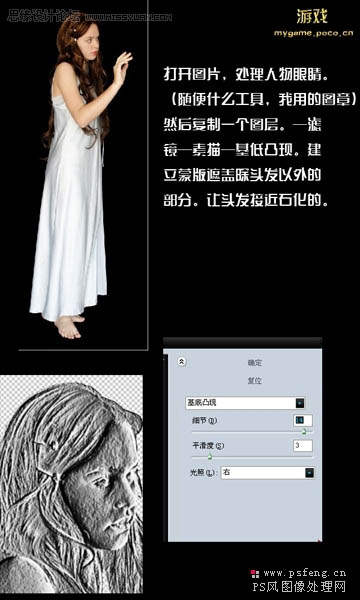
二、创建色相/饱和度调整图层,参数设置如下图。确定后用黑色画笔擦掉不需要变色的部分。

三、打开下图所示的石纹素材,拖进来图层混合模式改为“正片叠底”,加上图层蒙版用黑色画笔擦掉人物以外的部分。可以复制多个图层修整,知道得到满意效果。石头素材可以寻找自己喜欢的。


四、新建一个空白图层,用黑色画笔,适当降低流量,描出石人身上的阴影。如裙子的褶皱以及描边的阴影等细节。

五、在修正细节之后。创建色相/饱和度调整图层,降低饱和度,让照片的颜色更像石人。

最后可以加上一些植物装饰,完成最终效果。

您可能感兴趣的文章
- 03-08把动物照片转成水彩画效果的PS滤镜教程
- 01-02制作HDR效果城堡外景照片的PS教程
- 03-10绘制矢量风格火辣太阳夏季图片的PS教程
- 12-11给楼道人物照片添加自然阳光效果的PS教程
- 12-19滤镜制作传统棕扇图片的Photoshop教程
- 04-04用PS凸出滤镜制作3D立柱风格高楼大厦图片
- 11-04PS滤镜调色教程:调出清新女生人像效果
- 01-04滤镜调出夏季女孩照片清新色彩的PS教程
- 12-22制作球迷脸部涂上球队标志图案的PS教程
- 03-18制作美式漫画风格人物照片的PS滤镜教程


阅读排行
推荐教程
- 03-03用PS调出真人石化效果的石像教程
- 02-19用PS制作浮雕人像样式的金色硬币
- 03-18制作美式漫画风格人物照片的PS滤镜教程
- 01-09用PS滤镜打造梦幻城市夜景照片
- 01-21PS滤镜制作透明水晶立体方块图案
- 01-02PS制作可爱造型的多彩相框效果
- 11-05PS调制水墨色彩的江南水乡照片
- 02-22制作粉色时空隧道图片的PS滤镜教程
- 10-07用Photoshop制作精美中秋贺卡
- 11-04PS滤镜调色教程:调出清新女生人像效果



